不能截屏的界面怎么截屏华为 解决华为手机无法抓取屏幕截图的实用技巧
更新时间:2023-11-27 13:36:25作者:yang
不能截屏的界面怎么截屏华为,在日常使用手机的过程中,我们经常需要截取屏幕截图来记录重要信息或与他人分享,有时我们可能会遇到一些特殊情况,例如华为手机无法抓取屏幕截图的问题。这给我们带来了一些困扰,但幸运的是,我们可以通过一些实用技巧来解决这个问题。本文将介绍一些针对华为手机无法抓取屏幕截图的解决方法,帮助您轻松应对这一问题。无论是在工作还是生活中,这些技巧都将为您带来便利。接下来让我们一起来了解这些方法吧!
步骤如下:
1.在截取一些特定界面时,下方会提示此应用或所在单位不允许截图。这时,可以使用华为手机的指关节截图功能,就可以进行截取。
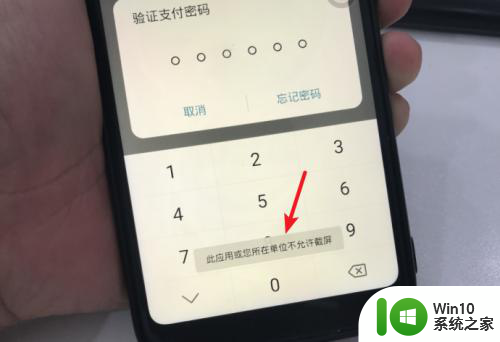
2.打开华为手机进入后,选择设置的图标进入。
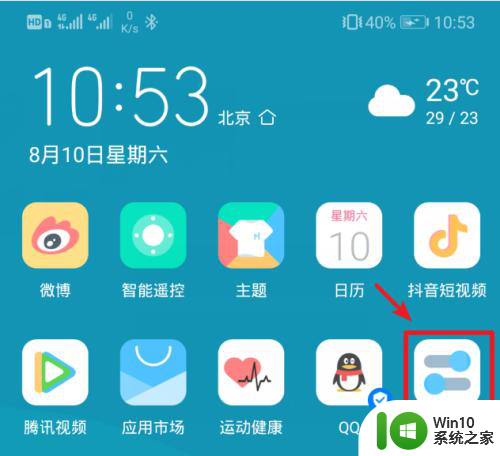
3.在设置列表内,点击“智能辅助”的选项。
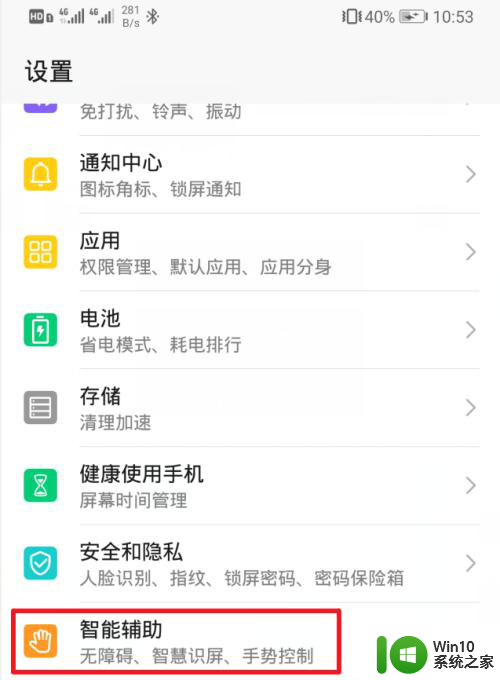
4.点击进入后,选择“手势控制”的选项。
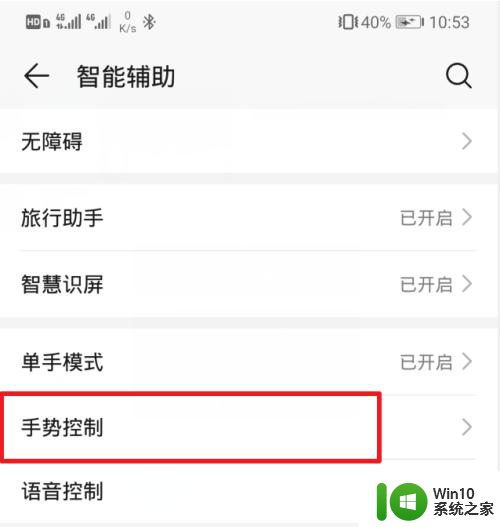
5.在手势控制中的指关节手势内,点击“智能截屏”的选项。
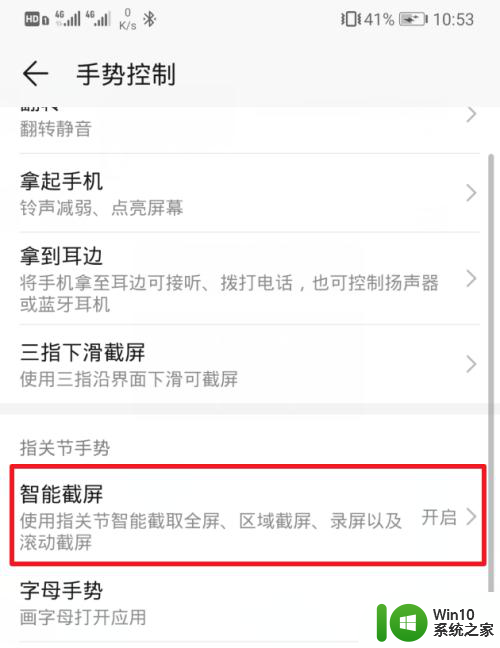
6.进入后,可以看到智能截屏的手势方法。需要视频指关节在屏幕中画出闭合图案进行截图。点击开启智能截屏。
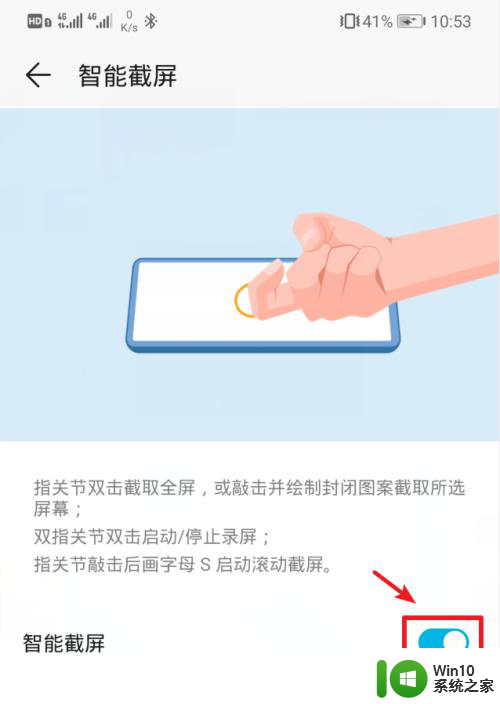
7.开启后,在无法截屏的界面,使用指关节画出图案,然后调整截图的区域。
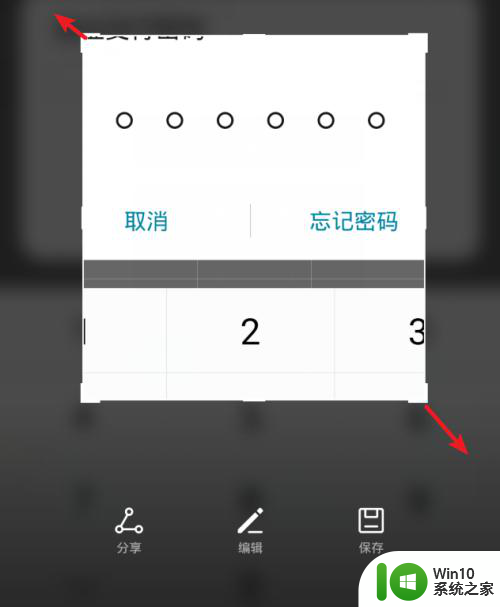
8.调整后,点击下方的保存,即可保存无法截图的界面。
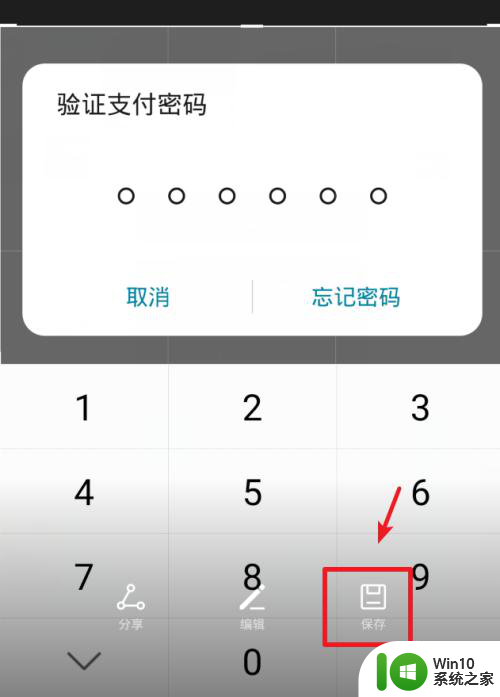
以上是如何在华为手机上进行截屏的界面截屏的全部内容,如果需要的话,用户可以按照以上步骤进行操作,希望对大家有所帮助。
不能截屏的界面怎么截屏华为 解决华为手机无法抓取屏幕截图的实用技巧相关教程
- 华为截屏怎么截长图方法 华为手机长截图的三种方式
- 滑动截屏怎么弄的华为 华为手机滚动截屏的快捷方式
- 华为截屏在哪里设置 华为手机智能截屏设置方法
- 华为滚动截屏为什么滚动不了 荣耀手机截屏功能不能滚动怎么办
- 华为电脑截图在哪 华为笔记本电脑如何截屏
- oppo怎样截长屏幕截图 oppo手机怎么滚动截长图
- 华为怎么分屏左右一半一半 华为手机分屏功能怎么使用
- oppo如何长截图屏幕截图 oppo手机如何进行长截图操作
- 华为单手屏幕怎么开启 华为手机单手模式开启方法
- 苹果手机如何截长图截屏 苹果手机怎么截长图
- 华为手机平面上有个小圆圈如何去掉 怎么取消华为手机屏幕上的圆圈显示
- 电脑如何截取长屏幕截图 如何在电脑上进行长截图
- U盘装机提示Error 15:File Not Found怎么解决 U盘装机Error 15怎么解决
- 无线网络手机能连上电脑连不上怎么办 无线网络手机连接电脑失败怎么解决
- 酷我音乐电脑版怎么取消边听歌变缓存 酷我音乐电脑版取消边听歌功能步骤
- 设置电脑ip提示出现了一个意外怎么解决 电脑IP设置出现意外怎么办
电脑教程推荐
- 1 w8系统运行程序提示msg:xxxx.exe–无法找到入口的解决方法 w8系统无法找到入口程序解决方法
- 2 雷电模拟器游戏中心打不开一直加载中怎么解决 雷电模拟器游戏中心无法打开怎么办
- 3 如何使用disk genius调整分区大小c盘 Disk Genius如何调整C盘分区大小
- 4 清除xp系统操作记录保护隐私安全的方法 如何清除Windows XP系统中的操作记录以保护隐私安全
- 5 u盘需要提供管理员权限才能复制到文件夹怎么办 u盘复制文件夹需要管理员权限
- 6 华硕P8H61-M PLUS主板bios设置u盘启动的步骤图解 华硕P8H61-M PLUS主板bios设置u盘启动方法步骤图解
- 7 无法打开这个应用请与你的系统管理员联系怎么办 应用打不开怎么处理
- 8 华擎主板设置bios的方法 华擎主板bios设置教程
- 9 笔记本无法正常启动您的电脑oxc0000001修复方法 笔记本电脑启动错误oxc0000001解决方法
- 10 U盘盘符不显示时打开U盘的技巧 U盘插入电脑后没反应怎么办
win10系统推荐
- 1 系统之家ghost win10 32位中文旗舰版下载v2023.04
- 2 雨林木风ghost win10 64位简化游戏版v2023.04
- 3 电脑公司ghost win10 64位安全免激活版v2023.04
- 4 系统之家ghost win10 32位经典装机版下载v2023.04
- 5 宏碁笔记本ghost win10 64位官方免激活版v2023.04
- 6 雨林木风ghost win10 64位镜像快速版v2023.04
- 7 深度技术ghost win10 64位旗舰免激活版v2023.03
- 8 系统之家ghost win10 64位稳定正式版v2023.03
- 9 深度技术ghost win10 64位专业破解版v2023.03
- 10 电脑公司win10官方免激活版64位v2023.03